如何在Excel中生成和制作产品条码,我们打开Excel软件,准备好数据,点击开发工具-控件-插入-其他控件,选择Microsoft Barcode Control 16, 0,右键选择条码,选择Microsoft 条形码控件16, 0 对象。朋友们想了解Excel是如何生成和制作商品条码的。下面小编就和大家分享一下Excel是如何生成和制作商品条码的。
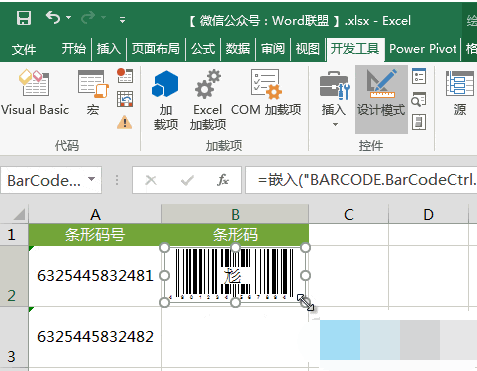
Excel生成和制作商品条码的方法分享
1、首先我们准备两行,在A行输入代码,然后点击开发工具-控件-插入-其他控件。其中,我们选择“Microsoft Barcode Control 16,0”进行确认。
2、此时我们的光标变成黑色十字,将条码下面的单元格中的条码拖出,然后“右键”选择该条码,选择“Microsoft Barcode Control 16.0对象”-“属性” - “样式””-“7-Code-128”确认。
3、再次右键选择条码,选择属性,在链接单元格中输入a2,即A2单元格中的调用代码。
分享到: